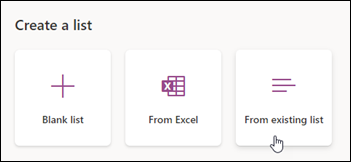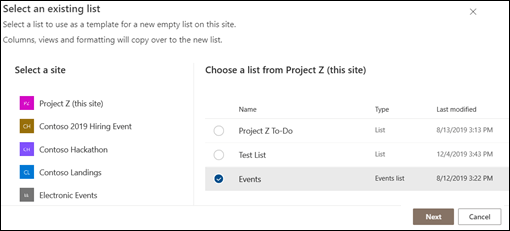基于其他列表中的列创建新列表
应用对象
Microsoft 365 中的 SharePoint Microsoft Lists Microsoft Teams
如果需要一致且可靠的方法来创建类似的列表,可以从现有列表创建一个。 执行此作时,将复制整个列表结构,包括视图、格式设置和列。 但是,不会复制原始列表的实际内容。
可以在 Microsoft SharePoint 、Microsoft 365 中的Lists应用或 Teams 中创建列表。 了解如何开始使用 Microsoft Teams 中的Lists。
以下步骤使用新式 Microsoft 365 体验。 显示的网站是示例网站中的列表。
-
在 Microsoft 365 的 Lists 应用中,选择“+新建列表”或从网站的主页中选择“+ 新建 > 列表”。
-
在“创建列表”页上,选择“ 从现有列表”。
-
选择包含现有列表的网站,选择列表,然后选择 “下一步”。
注意: 包含自动规则Lists将仅包括新列表中的前两个规则。 创建列表后,需要手动添加新规则。
-
如果想要添加可选说明,请输入新列表的名称。
注意: 如果希望新列表显示在网站导航中,检查“在网站导航中显示”框。
-
选择“创建”。